วิธีการตั้งค่าการประชุมที่เกิดขึ้นซ้ำใน Teams

คุณต้องการกำหนดการประชุมที่เกิดขึ้นซ้ำใน MS Teams กับสมาชิกในทีมเดียวกันหรือไม่? เรียนรู้วิธีการตั้งค่าการประชุมที่เกิดขึ้นซ้ำใน Teams.
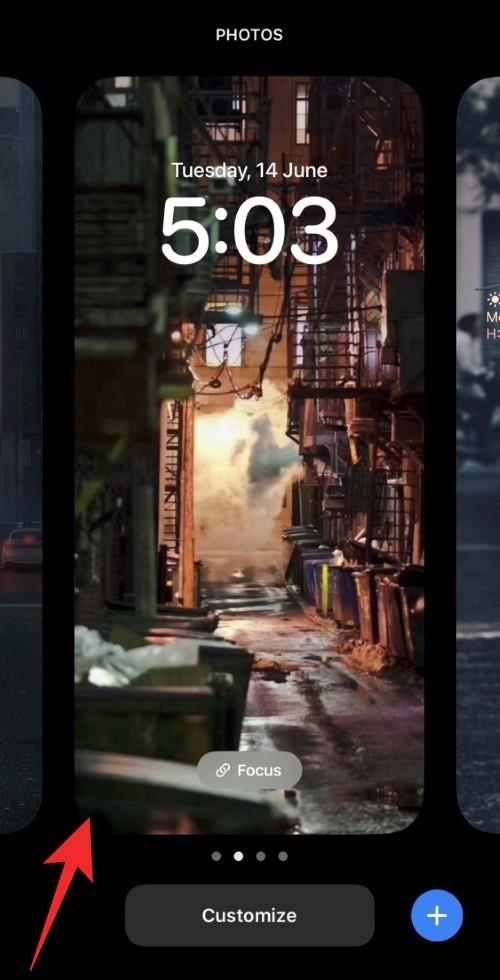
Apple ให้ความสำคัญกับความเป็นส่วนตัวเป็นอย่างมากในช่วงนี้ บริษัทได้เปิดตัวคุณสมบัติใหม่มากมาย รวมถึงการซ่อนที่อยู่ IP ของคุณการใช้รีเลย์ส่วนตัวการซ่อนอีเมลของคุณการบายพาสแคปต์ชาที่ได้รับการปรับปรุงและอีกมากมาย ด้วยการเปิดตัวiOS 16ผู้ใช้จึงสามารถเพลิดเพลินและใช้การปกป้องข้อมูลขั้นสูงเมื่อพูดถึงข้อมูลที่จัดเก็บไว้ในiCloud
หากคุณสงสัยว่าฟีเจอร์นี้ทำหน้าที่อะไร และคุณสามารถใช้มันให้เกิดประโยชน์ได้อย่างไร เรามีคำแนะนำโดยละเอียดให้คุณ มาเริ่มกันเลย.
การปกป้องข้อมูลขั้นสูงบน iPhone คืออะไร
ข้อมูล iCloud ที่จัดเก็บไว้ในเซิร์ฟเวอร์ได้รับการป้องกันโดยใช้การเข้ารหัส การเข้ารหัสนี้สามารถลบออกได้โดยใช้คีย์เฉพาะซึ่งจัดเก็บไว้ในเซิร์ฟเวอร์ของ Apple และสามารถใช้เพื่อถอดรหัสข้อมูลของคุณได้ แม้ว่าจะเป็นแนวทางปฏิบัติที่ค่อนข้างปลอดภัย แต่ก็มีความเป็นไปได้ที่ข้อมูลจะถูกละเมิดในกรณีที่เซิร์ฟเวอร์ที่มีคีย์ที่เก็บไว้ถูกบุกรุก
ดังนั้น บริษัทจึงได้เปิดตัว Advanced Data Protection ซึ่งเป็นฟีเจอร์สำหรับผู้ใช้ iCloud ซึ่งตอนนี้คุณสามารถใช้การเข้ารหัสจากต้นทางถึงปลายทางสำหรับข้อมูล iCloud ของคุณได้ ซึ่งหมายความว่าคีย์ถอดรหัสจะถูกจัดเก็บไว้ในอุปกรณ์ที่เชื่อถือได้ของคุณเท่านั้น ซึ่งจะช่วยปกป้องข้อมูลของคุณในกรณีที่เกิดการละเมิดในอนาคต
ข้อมูลใดบ้างที่ไม่ได้เข้ารหัสจากต้นทางถึงปลายทางเมื่อใช้การปกป้องข้อมูลขั้นสูง
Apple เข้ารหัสข้อมูลละเอียดอ่อนบางอย่างตั้งแต่ต้นทางถึงปลายทางตามค่าเริ่มต้นในบัญชี iCloud ของคุณ รวมถึงรหัสผ่านที่จัดเก็บไว้ในพวงกุญแจ iCloud และข้อมูลแอพสุขภาพของคุณ คุณจะเห็นรายการข้อมูลเพิ่มเติมที่จัดเก็บไว้ใน iCloud ซึ่งจะถูกเข้ารหัสตั้งแต่ต้นทางถึงปลายทางเมื่อคุณเปิดใช้งานการปกป้องข้อมูลขั้นสูง อย่างไรก็ตาม ข้อมูลที่แสดงด้านล่างจะไม่ได้รับการเข้ารหัสจากต้นทางถึงปลายทาง เนื่องจากใช้บริการและรูปแบบที่ไม่รองรับการเข้ารหัสจากต้นทางถึงปลายทาง
วิธีเปิดใช้งานการปกป้องข้อมูลขั้นสูงบน iPhone ของคุณ
คุณควรทำความคุ้นเคยกับบางสิ่งก่อนเปิดใช้งานการปกป้องข้อมูลขั้นสูงบน iPhone ของคุณ ใช้ส่วนด้านล่างเพื่อทำความคุ้นเคยกับข้อกำหนด จากนั้นใช้ส่วนถัดไปเพื่อเปิดใช้งานการปกป้องข้อมูลขั้นสูงบน iPhone ของคุณ
ความต้องการ
หมายเหตุ:ฟีเจอร์นี้มีให้บริการสำหรับผู้ใช้ iOS 16.2 เบต้าในปัจจุบันด้วย และจะเริ่มเปิดตัวสำหรับผู้ใช้ทั่วโลกในต้นปี 2566
คำแนะนำทีละขั้นตอน
ต่อไปนี้คือวิธีที่คุณสามารถเปิดใช้งานการปกป้องข้อมูลขั้นสูงบน iPhone ของคุณได้ ตราบใดที่คุณมีคุณสมบัติตรงตามข้อกำหนดที่กล่าวข้างต้น
เปิด แอปการตั้งค่าบน iPhone ของคุณ
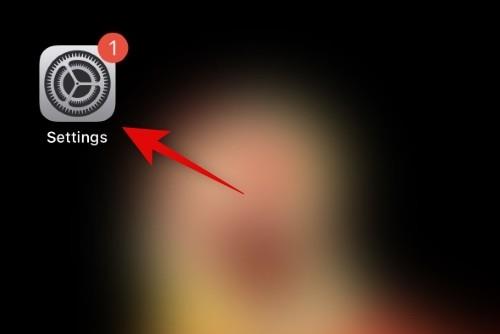
แตะApple ID ของคุณ ที่ด้านบนของหน้าจอ
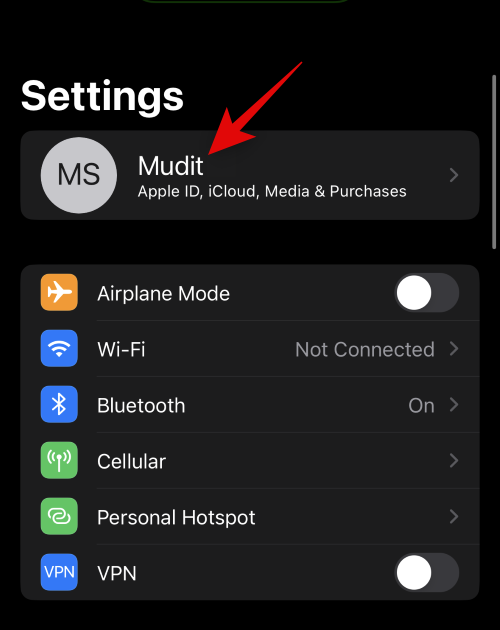
ตอนนี้แตะและเลือกiCloud
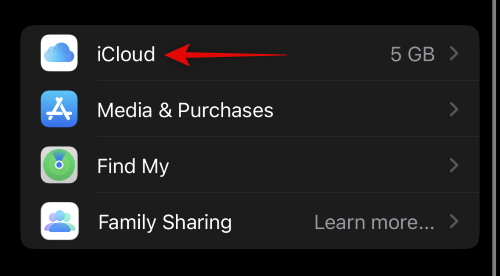
เลื่อนไปที่ด้าน ล่างแล้วแตะ การปกป้องข้อมูลขั้นสูง
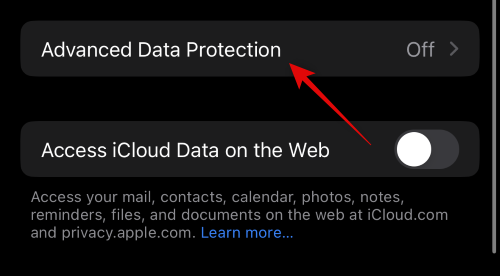
ตอนนี้ให้ตรวจสอบข้อมูลที่จะได้รับการเข้ารหัสตั้งแต่ต้นทางถึงปลายทางจากรายการบนหน้าจอของคุณ
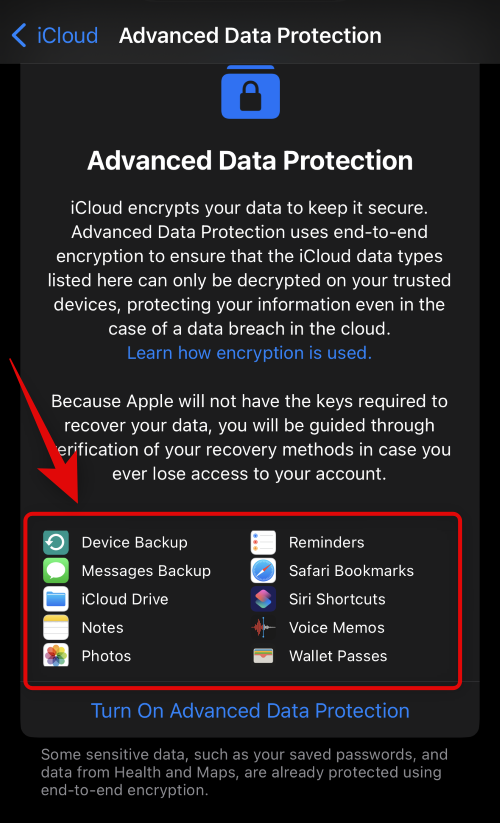
แตะและเลือก เปิดการปกป้องข้อมูลขั้นสูง
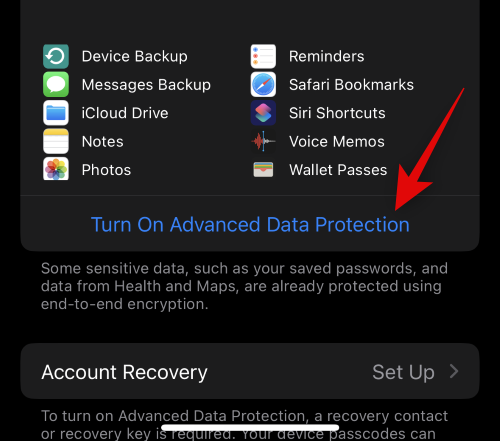
ตอนนี้คุณจะได้รับแจ้งว่าคุณจะต้องรับผิดชอบในการกู้คืนข้อมูลของคุณ เนื่องจากคีย์ถอดรหัสจะถูกจัดเก็บไว้ในอุปกรณ์ที่เชื่อถือได้ซึ่งเชื่อมโยงกับ Apple ID ของคุณ ซึ่งหมายความว่าคุณจะต้องสร้างวิธีการกู้คืนข้อมูลสำรองเพื่อกู้คืนข้อมูลของคุณในอนาคต ซึ่งสามารถทำได้โดยการตั้งค่าผู้ติดต่อการกู้คืนหรือคีย์การกู้คืน แตะ ตั้งค่าการกู้คืนบัญชี เพื่อดำเนินการตามกระบวนการต่อไป
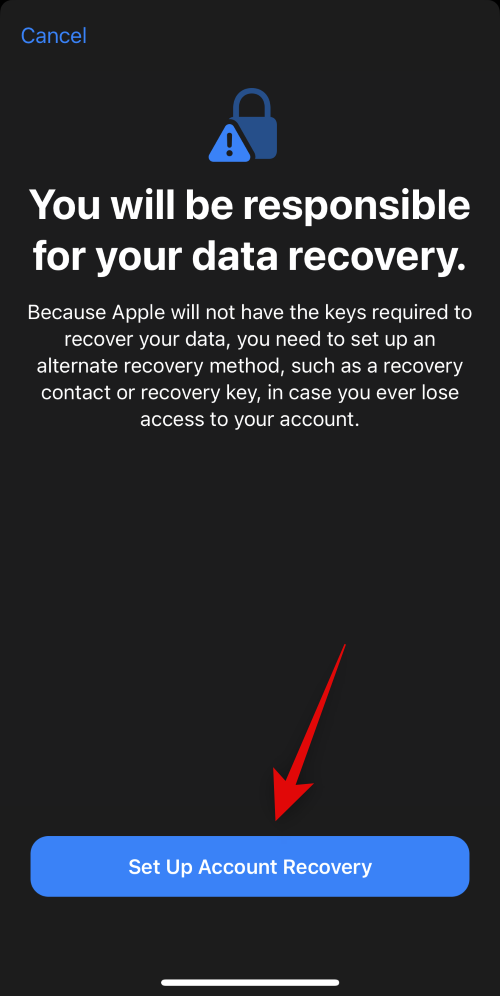
แตะ + เพิ่มผู้ติดต่อสำหรับการกู้คืนหากคุณต้องการใช้ผู้ติดต่อสำหรับการกู้คืน
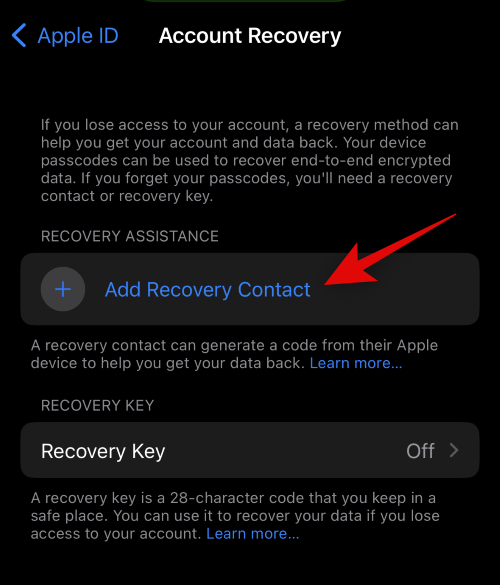
ตอนนี้คุณจะได้รับแจ้งว่ากระบวนการติดต่อกู้คืนจะทำงานอย่างไร ขอแนะนำให้คุณเพิ่มบุคคลที่คุณไว้วางใจและจะสามารถติดต่อได้ในอนาคตในกรณีที่คุณไม่สามารถเข้าถึงบัญชีของคุณได้ นอกจากนี้ บุคคลที่เลือกจะไม่สามารถเข้าถึงข้อมูล iCloud ของคุณ และจะไม่สามารถเข้าสู่ระบบบัญชีของคุณได้ แตะ เพิ่มผู้ติดต่อสำหรับการกู้คืนเมื่อคุณคุ้นเคยกับคำแนะนำแล้ว
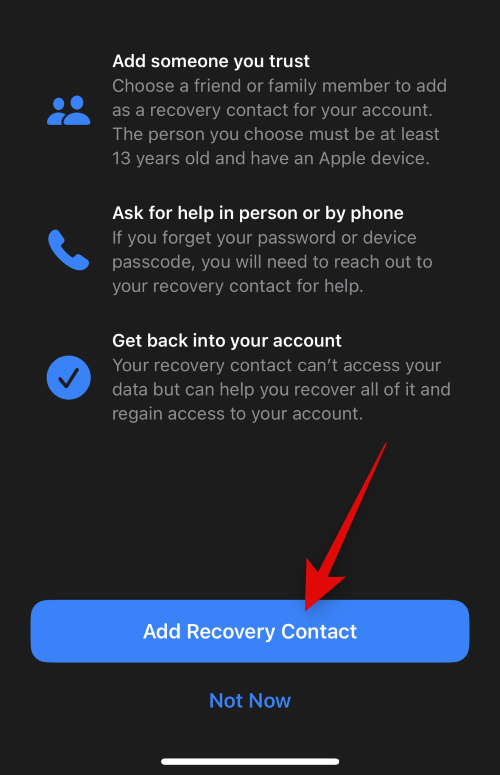
ป้อนข้อมูลติดต่อของบุคคลนั้นที่ด้านบน
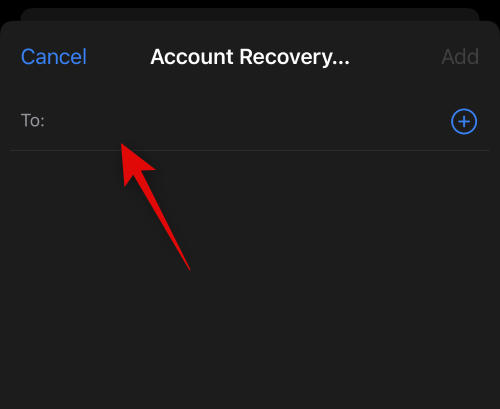
คุณยังสามารถแตะ+ และเลือกผู้ติดต่อที่ต้องการจากรายชื่อผู้ติดต่อของคุณ
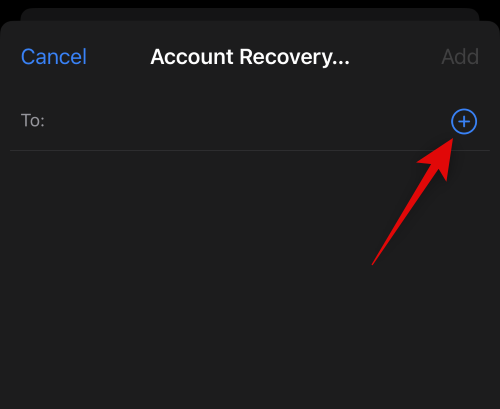
แตะ เพิ่ม ที่มุมขวาบน
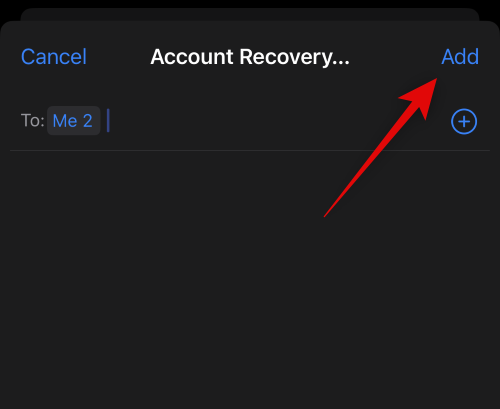
ตอนนี้บุคคลที่เลือกจะถูกส่งคำขอเพื่อตั้งค่าเป็นผู้ติดต่อสำหรับการกู้คืนของคุณ เมื่อพวกเขายอมรับคำขอของคุณแล้ว พวกเขาจะถูกเพิ่มเป็นผู้ติดต่อสำหรับการกู้คืน และคุณสามารถติดต่อกับพวกเขาเพื่อเข้าถึงบัญชีของคุณได้อีกครั้ง หากจำเป็นในอนาคต
วิธีการกู้คืนอื่นที่คุณสามารถใช้ได้คือคีย์การกู้คืน แตะ คีย์การกู้คืนเพื่อเริ่มต้น
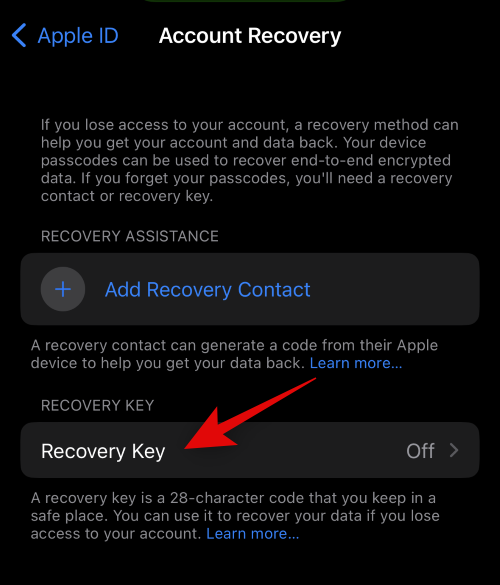
แตะและเปิดสวิตช์สำหรับคีย์การกู้คืนที่ด้านบน
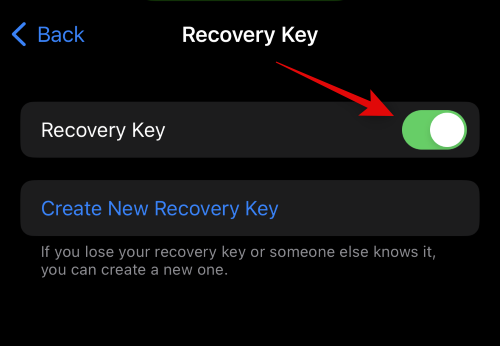
แตะ ใช้คีย์การกู้คืน เพื่อยืนยันการเลือกของคุณ
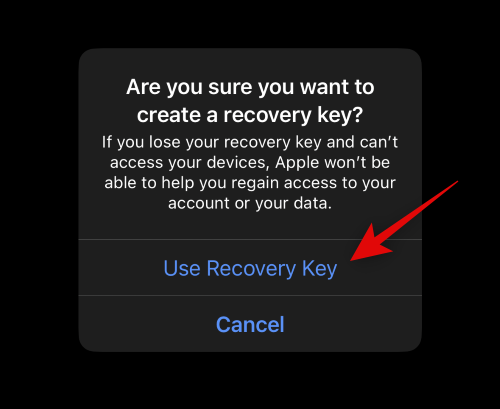
ตอนนี้คุณจะถูกขอให้ป้อนรหัสผ่าน iPhone ของคุณเพื่อยืนยันตัวตนของคุณ พิมพ์รหัสผ่านของคุณเมื่อคุณได้รับแจ้ง
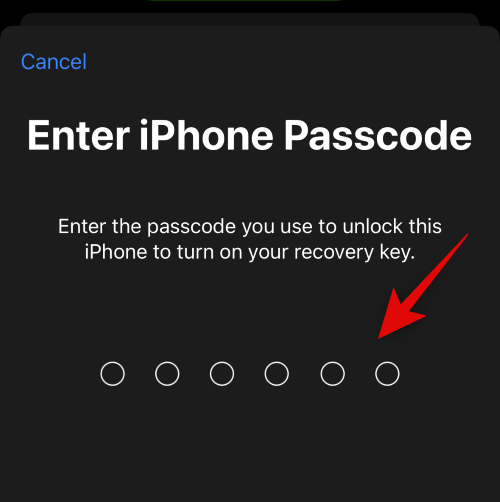
ตอนนี้รหัสกู้คืนจะถูกสร้างขึ้นและแสดงบนหน้าจอของคุณ พิมพ์สำเนาของสิ่งเดียวกันหรือบันทึกไว้ในที่ปลอดภัยเพื่อให้คุณสามารถกู้คืนบัญชีของคุณโดยใช้สิ่งเดียวกันได้ในอนาคต

แตะ ดำเนินการต่อ เมื่อเสร็จแล้ว
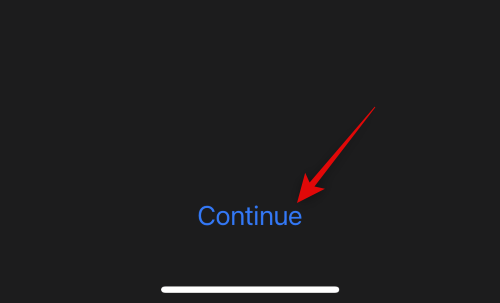
ตอนนี้คุณจะถูกขอให้ยืนยันรหัสการกู้คืนของคุณ พิมพ์คีย์การกู้คืนที่คุณจดบันทึกไว้ในที่ปลอดภัยในขั้นตอนก่อนหน้า
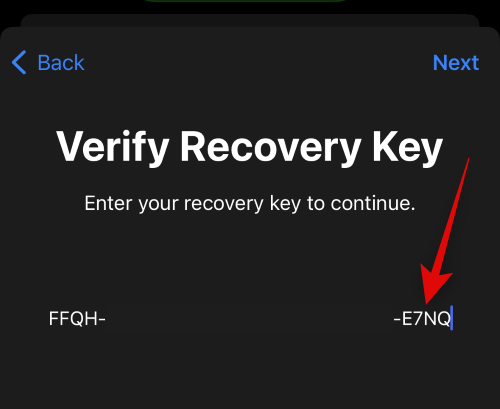
แตะ ถัดไป เมื่อคุณทำเสร็จแล้ว
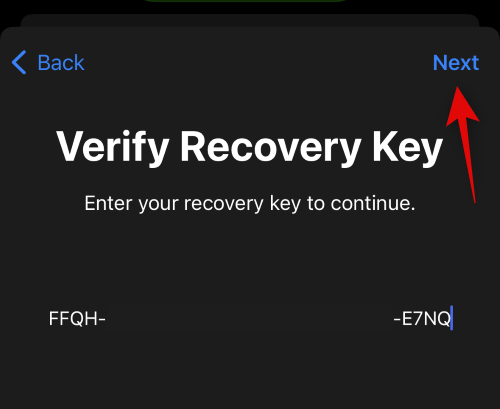
ขณะนี้รหัสกู้คืนของคุณจะได้รับการตรวจสอบและเปิดใช้งานสำหรับบัญชีใหม่ของคุณ แค่นั้นแหละ! ตอนนี้คุณได้เปิดใช้งานการปกป้องข้อมูลขั้นสูงสำหรับบัญชี iCloud ของคุณแล้ว และจะได้ตั้งค่าวิธีการกู้คืนที่คุณต้องการด้วย
วิธีปิดการใช้งานการป้องกันข้อมูลขั้นสูงและลบวิธีการกู้คืน
หากคุณต้องการปิดการใช้งานการป้องกันข้อมูลขั้นสูงและลบวิธีการกู้คืนของคุณ ต่อไปนี้คือวิธีที่คุณสามารถทำได้บน iPhone ของคุณ
เปิด แอปการ ตั้งค่า
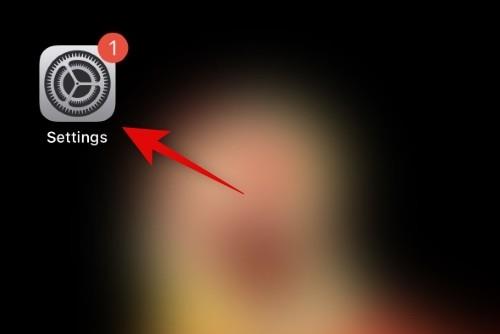
แตะ Apple ID ของคุณ ที่ด้านบนของหน้าจอ
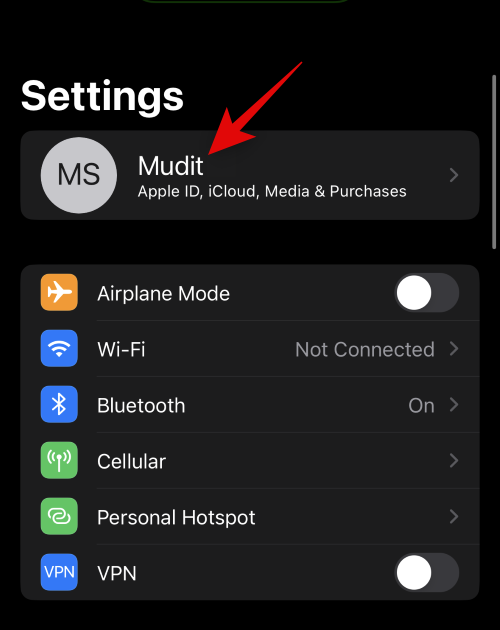
แตะและ เลือกiCloud
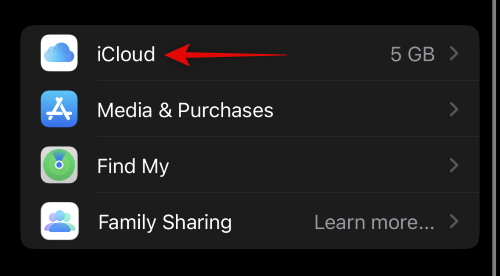
ตอนนี้เลื่อนลงแล้วแตะ การปกป้องข้อมูลขั้นสูง
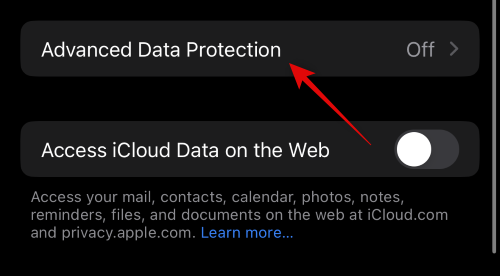
แตะ ปิดการปกป้องข้อมูลขั้นสูง

แตะ ปิด เพื่อยืนยันการเลือกของคุณ
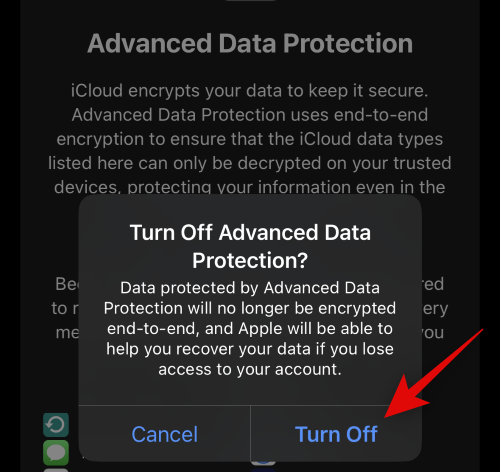
พิมพ์รหัสผ่าน iPhone ของคุณเพื่อยืนยันตัวตนของคุณเมื่อได้รับแจ้ง
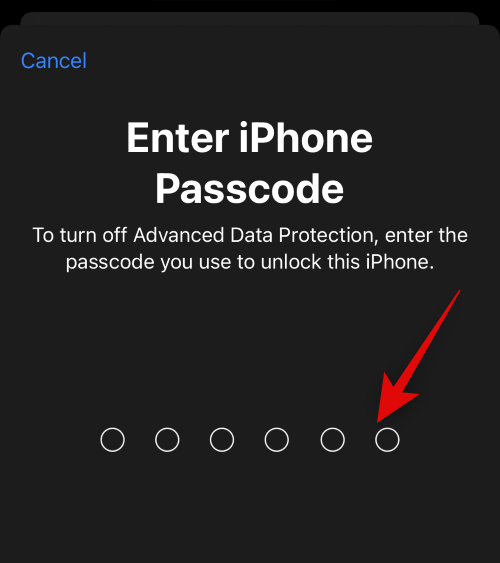
การปกป้องข้อมูลขั้นสูงจะถูกปิดสำหรับบัญชี iCloud ของคุณ แตะ การกู้คืนบัญชี ที่ด้านล่างเพื่อลบวิธีการกู้คืนที่ใช้งานอยู่
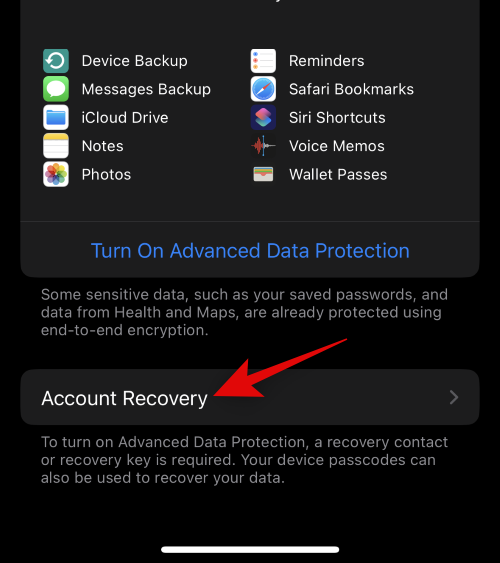
แตะและเลือกผู้ติดต่อสำหรับการกู้คืนของคุณ หากคุณใช้ผู้ติดต่อสำหรับการกู้คืน
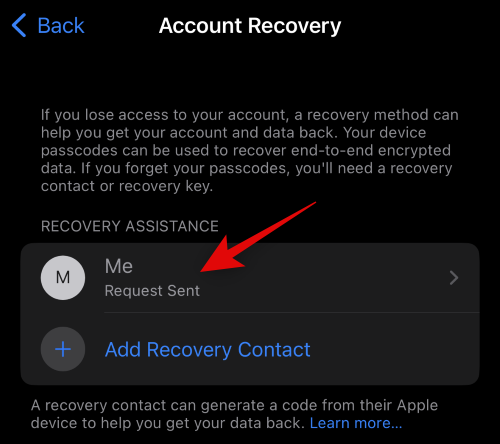
แตะและเลือก ลบผู้ติดต่อ
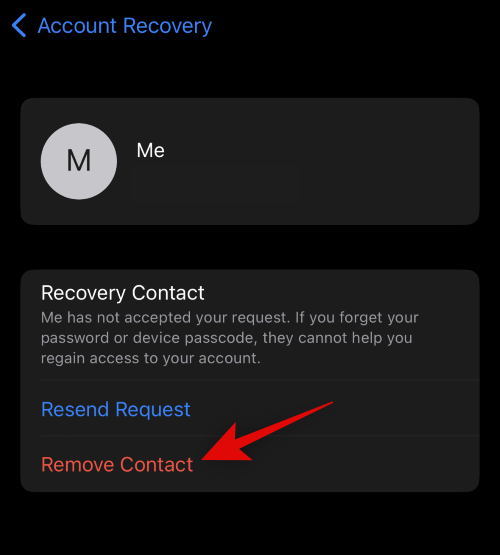
แตะ ลบผู้ติดต่อ เพื่อยืนยันการเลือกของคุณ
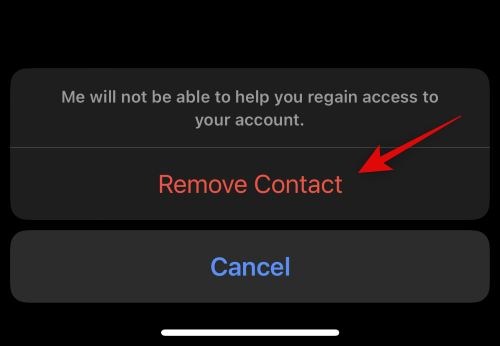
ผู้ติดต่อที่เลือกจะถูกลบออกจากผู้ติดต่อสำหรับการกู้คืนของคุณ ทำซ้ำขั้นตอนอีกครั้งหากคุณได้ตั้งค่าผู้ติดต่อสำหรับการกู้คืนไว้มากกว่าหนึ่งรายการสำหรับบัญชีของคุณ แตะ คีย์การกู้คืนหากคุณได้ตั้งค่าคีย์การกู้คืนสำหรับบัญชีของคุณ
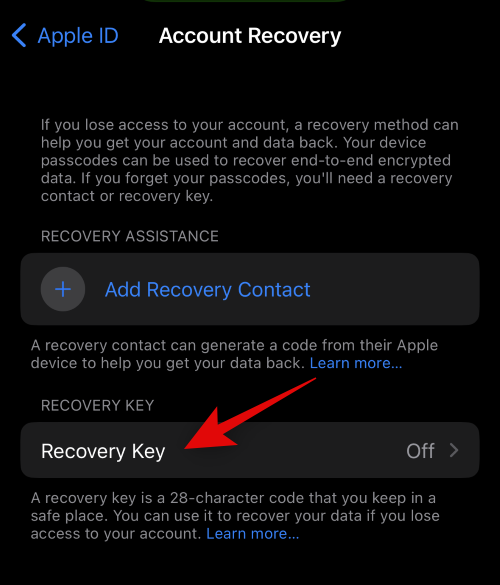
แตะและปิดการสลับสำหรับ คีย์การกู้คืน
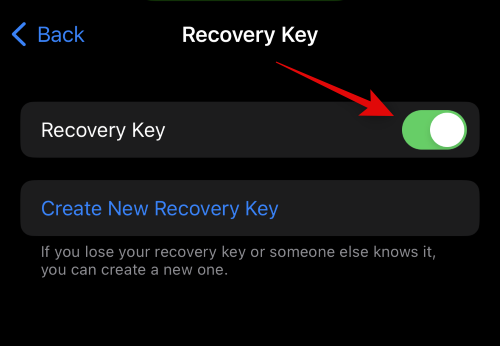
แตะ ปิด เพื่อยืนยันการเลือกของคุณ
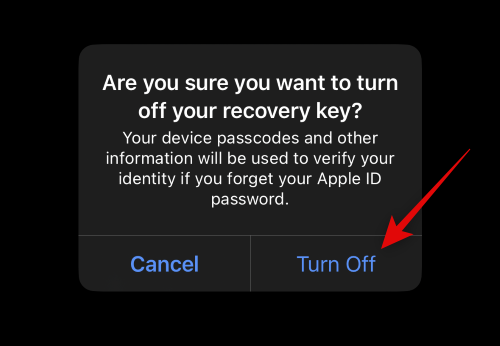
พิมพ์รหัสผ่าน iPhone ของคุณเพื่อยืนยันตัวตนของคุณ
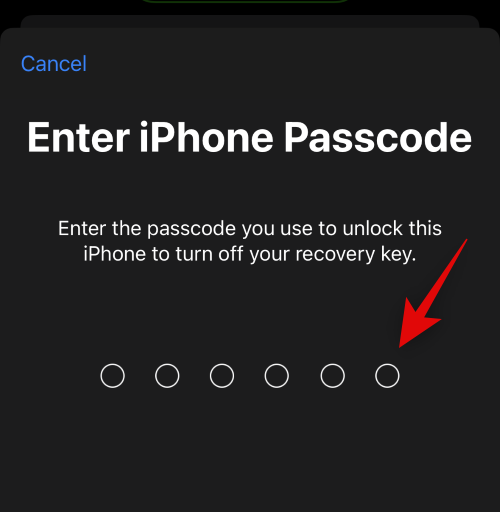
แค่นั้นแหละ! ตอนนี้คุณได้ปิดใช้งานการปกป้องข้อมูลขั้นสูงและวิธีการกู้คืนสำหรับบัญชี iCloud ของคุณแล้ว
เราหวังว่าโพสต์นี้จะช่วยให้คุณคุ้นเคยกับการปกป้องข้อมูลขั้นสูงสำหรับ iCloud หากคุณประสบปัญหาใด ๆ หรือมีคำถามเพิ่มเติม โปรดติดต่อเราโดยใช้ส่วนความคิดเห็นด้านล่าง
คุณต้องการกำหนดการประชุมที่เกิดขึ้นซ้ำใน MS Teams กับสมาชิกในทีมเดียวกันหรือไม่? เรียนรู้วิธีการตั้งค่าการประชุมที่เกิดขึ้นซ้ำใน Teams.
เราจะแสดงวิธีการเปลี่ยนสีที่เน้นข้อความสำหรับข้อความและฟิลด์ข้อความใน Adobe Reader ด้วยบทแนะนำแบบทีละขั้นตอน
ในบทแนะนำนี้ เราจะแสดงให้คุณเห็นวิธีการเปลี่ยนการตั้งค่า Zoom เริ่มต้นใน Adobe Reader.
Spotify อาจจะน่ารำคาญหากมันเปิดขึ้นมาโดยอัตโนมัติทุกครั้งที่คุณเริ่มเครื่องคอมพิวเตอร์ ปิดการเริ่มต้นอัตโนมัติโดยใช้ขั้นตอนเหล่านี้.
หาก LastPass ไม่สามารถเชื่อมต่อกับเซิร์ฟเวอร์ ให้ล้างแคชในเครื่อง ปรับปรุงโปรแกรมจัดการรหัสผ่าน และปิดการใช้งานส่วนขยายของเบราว์เซอร์ของคุณ.
Microsoft Teams ไม่รองรับการส่งประชุมและการโทรไปยังทีวีของคุณโดยตรง แต่คุณสามารถใช้แอพการสะท้อนหน้าจอได้
ค้นพบวิธีแก้ไขรหัสข้อผิดพลาด OneDrive 0x8004de88 เพื่อให้คุณสามารถเริ่มต้นใช้งานการจัดเก็บข้อมูลในคลาวด์ของคุณอีกครั้ง
สงสัยว่าจะรวม ChatGPT เข้ากับ Microsoft Word ได้อย่างไร? คู่มือนี้จะแสดงให้คุณเห็นวิธีการทำเช่นนั้นโดยใช้ ChatGPT สำหรับ Word add-in ใน 3 ขั้นตอนง่ายๆ.
รักษาแคชให้เป็นระเบียบในเบราว์เซอร์ Google Chrome ของคุณด้วยขั้นตอนเหล่านี้.
ตอนนี้ยังไม่สามารถปิดการตั้งคำถามแบบไม่ระบุชื่อใน Microsoft Teams Live Events ได้ แม้แต่ผู้ที่ลงทะเบียนยังสามารถส่งคำถามแบบไม่ระบุชื่อได้.






